Rumah >masalah biasa >iOS 17.2: Cara menukar bunyi pemberitahuan lalai iPhone anda
iOS 17.2: Cara menukar bunyi pemberitahuan lalai iPhone anda
- WBOYWBOYWBOYWBOYWBOYWBOYWBOYWBOYWBOYWBOYWBOYWBOYWBke hadapan
- 2023-12-15 08:26:571508semak imbas
Dalam iOS 17.2, Apple membenarkan anda menyesuaikan bunyi yang digunakan iPhone anda untuk pemberitahuan lalai. Ini adalah berita baik untuk sesiapa sahaja yang tidak menyukai nada "lantunan" yang Apple perkenalkan dalam iOS 17.
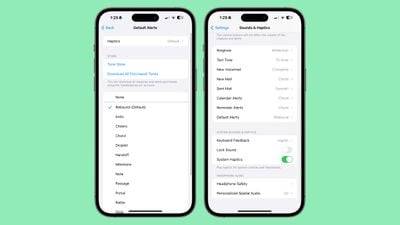
Dalam versi iOS terdahulu, Apple membenarkan pengguna memilih nada dering dan nada teks, serta bunyi isyarat tersuai untuk e-mel, kalendar dan makluman peringatan. Apa-apa lagi yang melemparkan pemberitahuan menggunakan bunyi lalai, dan tiada cara untuk mengubahnya.
Dalam iOS 17, Apple kemudiannya menukar bunyi amaran lalai asal daripada "Tri-tone" kepada "Rebound". Ramai pengguna tidak menyukai perubahan itu, dan ada yang berpendapat bunyi baharu itu lebih sukar untuk didengari. Jadi ciri baharu dalam iOS 17.2 untuk menukar bunyi lalai kepada apa sahaja yang anda suka sepatutnya menjadi berita yang hebat.
Untuk menukar nada dan getaran haptik pemberitahuan daripada apl yang menggunakan bunyi lalai, ikut langkah di bawah.
- Buka apl Tetapan pada iPhone anda.
- Ketik "Bunyi & Sentuhan".
- Pilih makluman lalai.
- Pilih bunyi untuk nada amaran. Anda boleh menggunakan salah satu pilihan terbina dalam Apple, membeli nada daripada Tone Store, atau pilih Tiada Bunyi (Tiada).
- Untuk menukar getaran haptik yang disertakan, ketik haptik. Di sana, anda boleh memilih getaran daripada pilihan pratetap, buat sendiri dengan mencipta getaran baharu atau pilih Tiada.
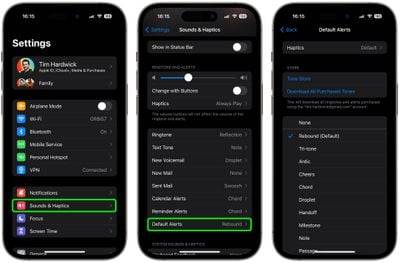
Selepas melengkapkan langkah di atas, sebarang bunyi pemberitahuan yang menggunakan nada amaran lalai akan menggunakan bunyi pilihan anda. Jika anda tidak berpuas hati dengan perubahan tersebut, anda boleh menggunakan langkah yang sama untuk kembali kepada peringatan lalai "melantun" asal.
Atas ialah kandungan terperinci iOS 17.2: Cara menukar bunyi pemberitahuan lalai iPhone anda. Untuk maklumat lanjut, sila ikut artikel berkaitan lain di laman web China PHP!

